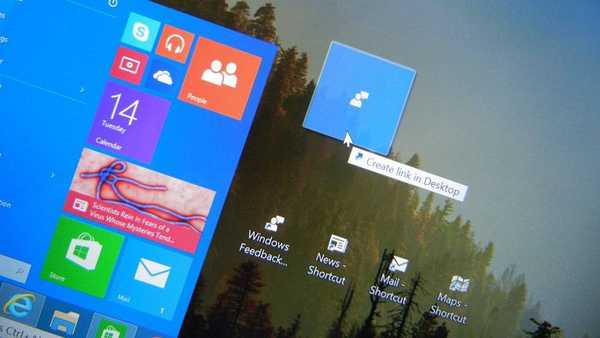Виндовс 7 АИО (Алл-ин-Оне) је слика оперативног система која укључује сва издања оперативног система Виндовс 7 на једном погону који је издао Мицрософт. Виндовс 7 оперативни систем је издат као део 6 издања за 32-битна и 5 издања за 64-битне системе, који се разликују у функционалности.
Можете преузети сва издања оперативног система Виндовс 7 на рачунар, а затим снимити потребне верзије на боотабле флеш дискове или ДВД дискове. У том случају, требат ће вам пуно дискова и флеш дискова. Могуће је набавити сва издања оперативног система Виндовс 7, састављена у једној слици.
Садржај:- Откључајте издања у оперативном систему Виндовс 7
- Припрема за креирање Виндовс 7 АИО СП1 к86 к64
- Стварање Виндовс 7 СП1 к86 к64 АИО
- Закључци чланка
Можете комбиновати сва издања оперативног система Виндовс 7 тако што ћете створити Виндовс диск АИО „све у једном“ слику диска која садржи сва издања оперативног система. Најлакши начин: откључавање осталих издања у Виндовс 7 Ултимате. Имајући ИСО слику Виндовс 7 Ултимате, корисник може добити приступ готово свим издањима оперативног система одговарајуће дубине бита (32 битне или 64 битне).
У овом ћемо чланку погледати стварање слике диска Виндовс 7 СП1 АИО. Добићете Виндовс 7 к86 к64 АИО који садржи сва издања оперативног система Виндовс 7 на једном погону. Да бисте инсталирали било коју верзију оперативног система, потребан вам је само један УСБ флеш уређај који се може покренути или један ДВД диск.
Откључајте издања у оперативном систему Виндовс 7
Најлакши начин за откључавање издања у оперативном систему Виндовс 7 јесте брисање датотеке „еи.цфг“, која блокира слику за ово издање. Да бисте то учинили, избришите или измените датотеку „еи.цфг“ која се налази у мапи „извори“, ИСО слика оперативног система Виндовс 7. Након брисања датотеке „еи.цфг“, слика оперативног система ће се откључати.
То се може учинити помоћу програма за рад са ИСО сликама, на пример УлтраИСО (на званичној веб страници на руском језику постоји бесплатна верзија). Избришите датотеку "еи.цфг" са слике система, а затим сачувајте слику диска са новим називом.
Затим снимите ИСО слику на ДВД диск или створите покретачки УСБ флеш уређај. Након тога, приликом инсталирања система Виндовс 7 на рачунар, у прозору "Инсталирај Виндовс" моћи ћете да изаберете издање оперативног система одговарајуће дубине бита:
- Виндовс 7 Стартер (Виндовс 7 Басиц);
- Виндовс 7 Хоме Басиц (Виндовс 7 Хоме Басиц);
- Виндовс 7 Хоме Адванцед (Виндовс 7 Хоме Премиум);
- Виндовс 7 Профессионал (Виндовс 7 Профессионал);
- Виндовс 7 Ултимате (Виндовс 7 Ултимате).
Виндовс 7 Ентерприсе недостаје са ове листе зато што ово издање система има другачију слику диска.
Након покретања са УСБ флеш уређаја или оптичке диск јединице, током инсталације Виндовс 7 видећете прозор за избор издања оперативног система за инсталирање на рачунар.

Али то није баш оно што нам треба. Виндовс 7 Ентерприсе треба додати на слику диска, а све верзије система Виндовс 7 к86 и Виндовс 7 к64 треба да буду комбиноване на једном диску.
Припрема за креирање Виндовс 7 АИО СП1 к86 к64
Слика која садржи сва издања оперативног система Виндовс 7 креирана је на основу оригиналних слика система Мицрософт Виндовс 7 са СП1 Ажурирано 05/12/2011 од Мицрософта МСДН [руски]. Ово су последње званичне Виндовс 7 слике корпорације. .
Постоји неколико начина за креирање АИО Виндовс 7. Овај чланак вас упознаје са најлакшим начином употребе Вин Тоолкит-а..
Стварање слике система Виндовс 7 „Све у једном“ догађа се у складу са следећим алгоритмом: прво се издвајају садржај слика Виндовс 7 Ултимате и Виндовс 7 Ентерприсе (појединачно к86 и к64), а затим се ове слике Виндовс 7 комбинују у један АИО (Алл-ин) -Оно), који се састоји од свих издања оперативног система.
Као резултат тога, имате једну слику диска, која се састоји од свих издања оперативног система Виндовс 7, које можете снимити на ДВД диск или створити УСБ флеш уређај који се може покренути помоћу Виндовс 7 АИО.
Оригиналне слике диска коришћене су за креирање Виндовс 7 АИО СП1 к86 к64: Виндовс 7 Макимум к86, Виндовс 7 Макимум к64, Виндовс 7 Ентерприсе к86, Виндовс 7 Ентерприсе к64.
На локалном диску "Ц:" Направио сам фасцикле са пријатељским именима која одговарају одређеној верзији оперативног система. Важно је да на путу до мапа нема ћирилице, па је боље користити локални диск.
У тим мапама, користећи архивер, на пример, ВинРАР или 7-Зип, издвојите садржај слика (Макимум анд Цорпорате), одговарајућу дубину бита.

За даљи рад требат ће вам бесплатни програм Вин Тоолкит.
Преузмите Вин ТоолкитНакон преузимања на рачунар, распакујте архиву са програмом, а затим покрените програм Вин Тоолкит (програм не захтева инсталацију).
Стварање Виндовс 7 СП1 к86 к64 АИО
У прозору Вин Тоолкит, отворите картицу "Интермедиате", а затим кликните на дугме "Алл-ин-Оне Диск Цреатор".

У следећем прозору кликните на дугме "Прегледај".

Отворите директоријум „Виндовс 7 к86“, а затим идите у мапу „извори“, изаберите датотеку „инсталл.вим“, кликните на дугме „Отвори“.

У прозору програма видећете слике које су део Виндовс 7 к86. Затим кликните на дугме "Прегледај".

Идите у мапу „Виндовс 7 к86 Ентерприсе“, отворите мапу „извори“, изаберите датотеку „инсталл.вим“, кликните на дугме „Отвори“.

У прозору програма видећете сва издања оперативног система Виндовс 7 к86.

Следите ове кораке за издања оперативног система Виндовс к64. Након тога, у прозору Вин Тоолкит видећете сва издања оперативног система Виндовс 7 к86 / к84.

Затим активирајте ставке „Откључај сва издања“ и „к64 начин опоравка“, а затим кликните на дугме „Креирај“.

Процес креирања АИО. Када завршите, кликните на дугме „Маке ИСО“..

У следећем прозору кликните на дугме "Прегледај".

Дајте назив ИСО слике, одаберите локацију коју желите да сачувате, а затим кликните на дугме "Саве". Слику сам назвао "Виндовс 7 СП1 АИО".

Затим у прозору програма Вин Тоолкит кликните на „Цреате ИСО“ дугме.

Процес креирања ИСО слике система.

Слика система је успешно креирана. У пољу за поруку притисните дугме „ОК“.

Затворите прозор Вин Тоолкит. Избришите мапе са рачунара са издвојеним датотекама из издања оперативног система Виндовс 7 (више нису потребне).
Када завршите са креирањем системске слике, добићете ИСО слику Виндовс 7 АИО СП1 к86 / к64, која садржи сва издања оперативног система Виндовс 7 СП1 на једном диску. Оперативни систем Виндовс 7 к86 к64 у једној слици може се записати на ДВД диск или створити УСБ флеш уређај који се може покренути.
Можда ће вас такође занимати:- Стварање флексибилног погонског уређаја у УлтраИСО
- Стварање флексибилног покретачког система у Руфусу
- Креирање покретачког УСБ флеш погона у Виндовс 7 УСБ / ДВД алатима за преузимање
Дизање из уклоњивог медија или ДВД уређаја, у прозору "Инсталирај Виндовс" (трећи прозор, након избора језика и покретања инсталације), можете да изаберете жељено издање оперативног система које одговара битном капацитету (32 битног или 64 битног), а које треба да буде инсталирано на рачунар.

Запишите ову ИСО слику Виндовс 7 АИО СП1 на УСБ флеш уређај или ДВД. Имајте на уму да се систем након активирања на рачунару мора активирати лиценцним кључем.
Закључци чланка
Из оригиналних слика оперативног система Виндовс 7 можете да створите универзалну слику диска Виндовс 7 АИО (све у једном), која садржи сва издања оперативног система Виндовс 7 на једном диску. Коришћењем једног УСБ меморијског погона или ДВД диска са Виндовс 7 АИО СП1 к86 к64, можете да инсталирате било које издање оперативног система Виндовс 7 на било који рачунар.
Повезане публикације:- Виндовс 8.1 АИО (све у једном) у ВинАИО Макер Профессионал
- Инсталирајте Виндовс 7
- Израда резервне копије у систему Виндовс 7
- Како направити скривену фасциклу у оперативном систему Виндовс
- Како уклонити лозинку у оперативном систему Виндовс 10